 WEB受発注システム BtoBオーダー バイヤーの招待 ID:46772
WEB受発注システム BtoBオーダー バイヤーの招待 ID:46772
アプリにバイヤー(卸先)を招待する操作手順のご案内です。
1.事前の確認事項
■ネクストエンジンIDの発行
本アプリにバイヤー(卸先)を招待する場合、バイヤー側もネクストエンジンIDを取得している必要があります。
ネクストエンジンIDを取得していない場合、下記よりネクストエンジンの無料体験にお申込みいただき、ネクストエンジンIDを発行してください。
※メイン機能のご利用は必要ありません。30日間の無料体験終了後も、ネクストエンジンIDは継続してご利用いただけます。
■バイヤーのログイン画面
招待完了後、バイヤーは下記のURLより本アプリの販売ページを直接開くことが可能です。
バイヤー専用ログインURL
https://wholesale.next-engine.com/
※ログイン後、一定期間経過するとネクストエンジンID・パスワードの再入力が必要となります。
2.バイヤーをゲストユーザー招待する (管理者側操作)
自社のネクストエンジンへBtoBオーダーアプリのみ利用できるよう招待を行います。
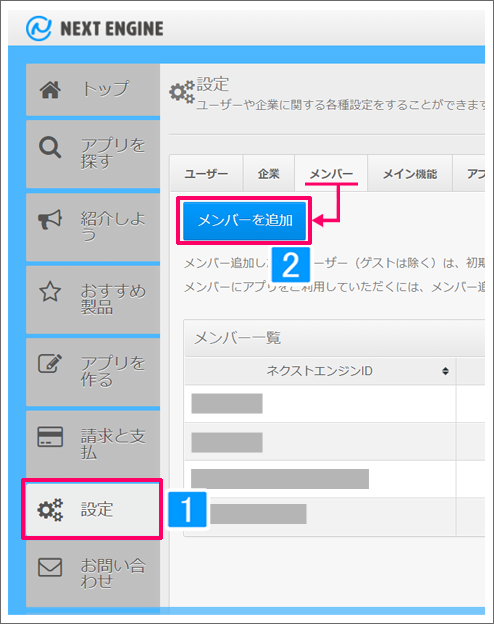
【ネクストエンジン画面】
- [設定]をクリック
- 「メンバー」タブより[メンバーを追加]をクリック
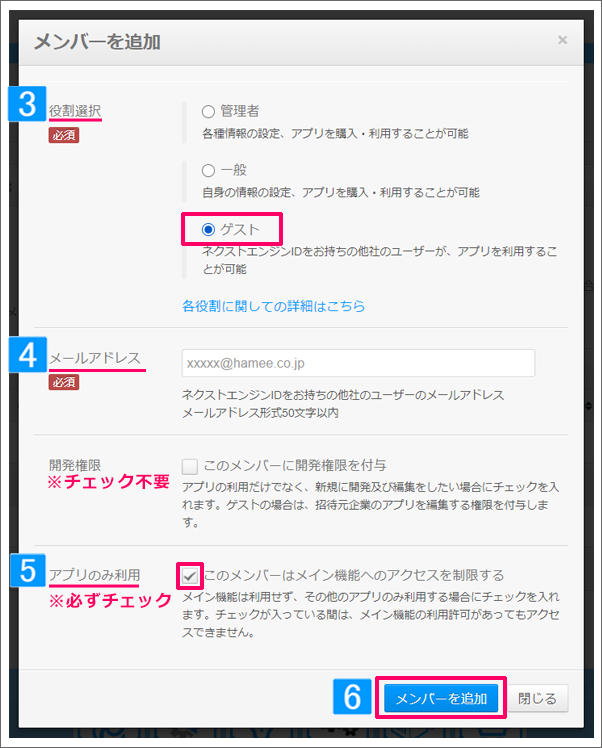
- 役割選択にて「ゲスト」を選択
- メールアドレスにて招待するバイヤーのネクストエンジンIDに紐づくメールアドレスを入力
- アプリのみ利用に必ずチェックをつける
- [メンバーを追加]をクリック
↓
入力したメールアドレス宛に「件名:【ネクストエンジン】ご招待のお知らせ」が送信されます。
2.ゲストユーザーの承認を行う (バイヤー側操作)
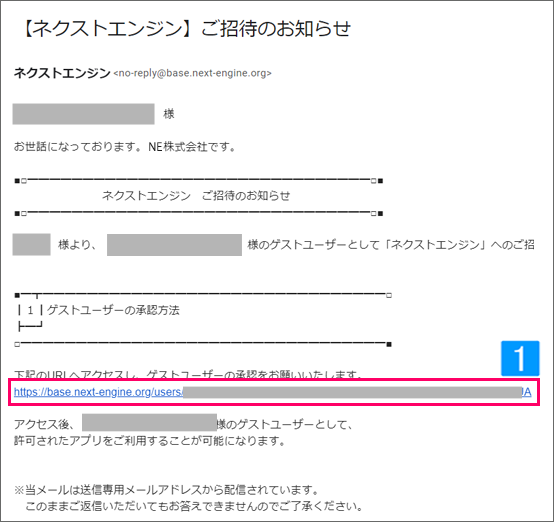
- 登録メールアドレス宛に届いた「件名:【ネクストエンジン】ご招待のお知らせ」より、URLをクリック
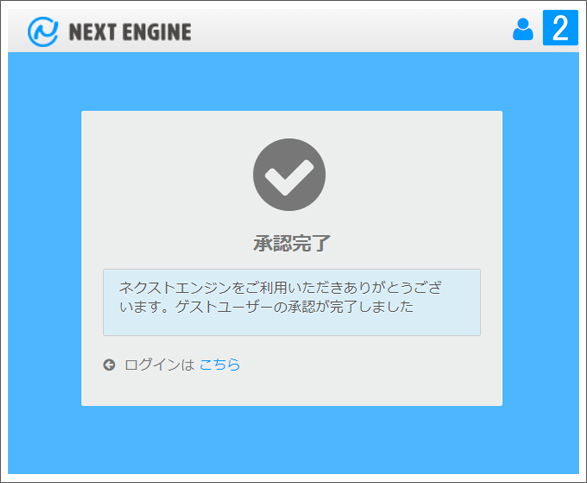
- 承認完了が表示されたことを確認し画面を閉じる
3.本アプリの利用許可を行う (管理者側操作)
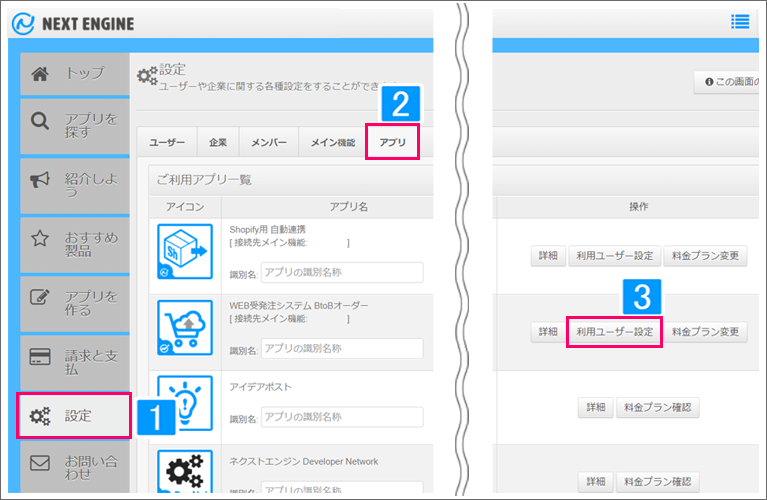
【ネクストエンジン画面】
- [設定]をクリック
- [アプリ]をクリック
- [利用ユーザー設定]をクリック
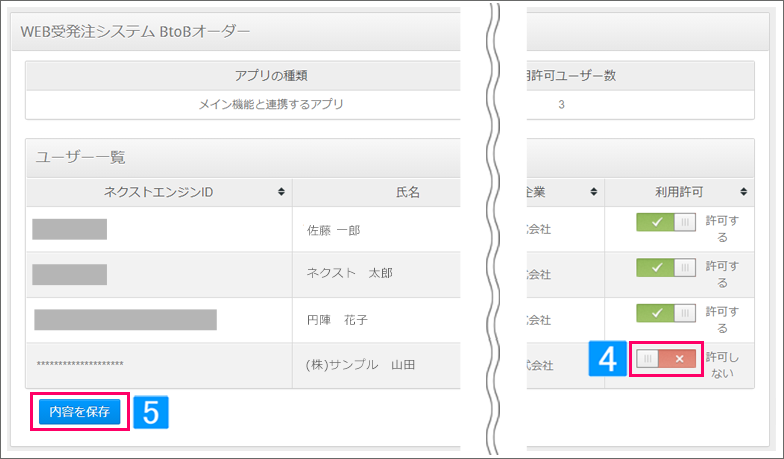
- 利用許可を「許可する」へ変更
- [内容を保存]をクリック
↓
本操作により、バイヤーのネクストエンジン画面にBtoBオーダーアプリのアイコンが表示されます。
4.アプリへログイン申請を行う (バイヤー側操作)
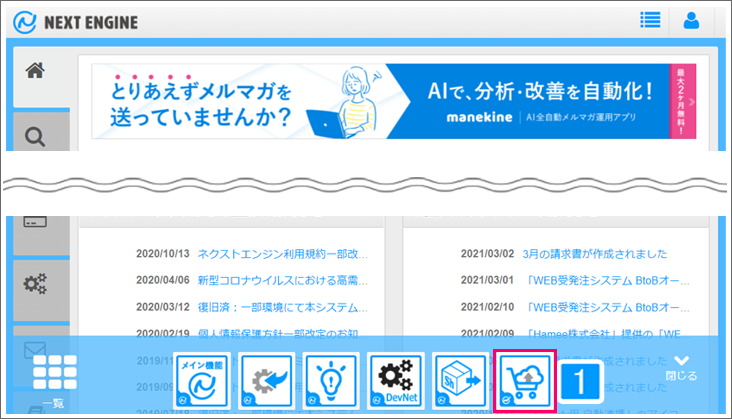
【ネクストエンジン画面】
- BtoBオーダーのアイコンをクリック
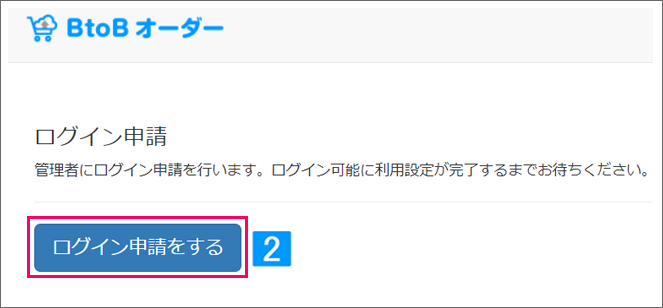
- [ログイン申請をする]をクリック
5.バイヤーに卸先マスタを紐づける (管理者側操作)
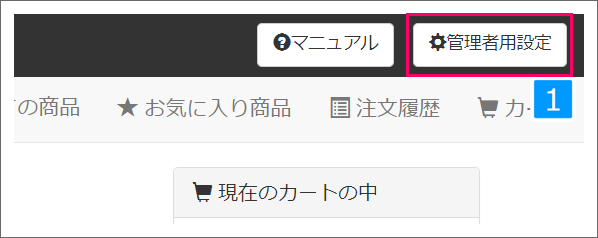
【本アプリ画面】
- [管理者用設定]をクリック
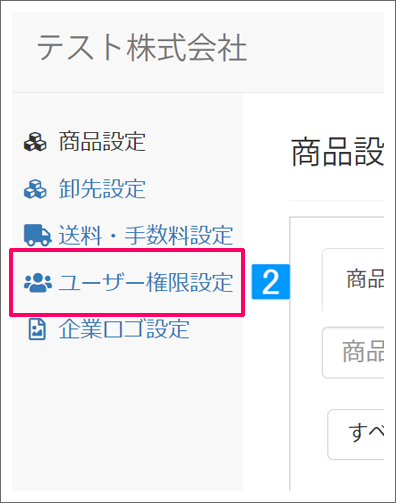
- [ユーザー権限設定]をクリック
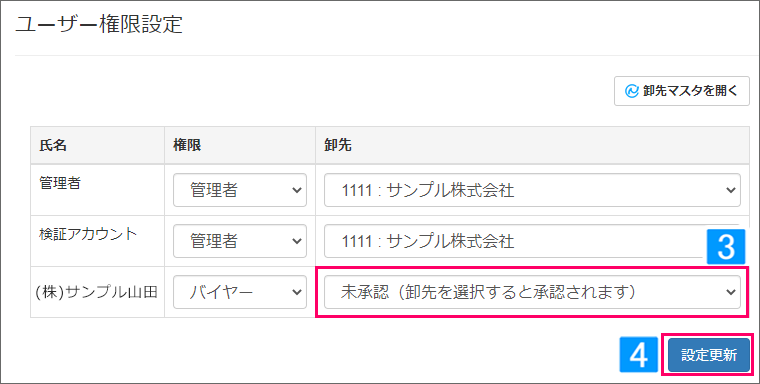
- 追加されたユーザーの権限がバイヤーになっていることを確認し、プルダウンより卸先を選択
- [設定更新]をクリック
↓
バイヤーに紐づけた卸先の商品が購入可能になります。
関連するメイン機能の記事
関連する記事がみつかりませんでした。